Casi sin habernos dado cuenta, hemos convertido al móvil en nuestra oficina personal. Podemos trabajar con él y desde él en asuntos y tareas de ofimática, solicitar citas y permisos y hasta hacer la declaración de la Renta. Y, por descontado, convertir documentos a distintos formatos.
¿Te ha pasado eso que necesitas cambiarle el formato a un archivo, por ejemplo un archivo Word que quieres pasar a .PDF y no has encontrado cómo hacerlo en el móvil? En el caso de los documentos, no tienes ni que instalar una app como sería Microsoft Word o similares, sino aprovechar una que ya tienes seguro.
Convertir Word en PDF usando Google Drive
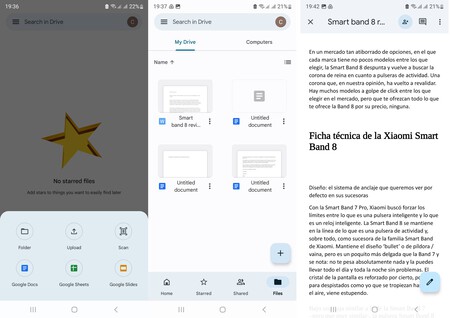
Desbloquea tu Xiaomi, Redmi o POCO, desliza hacia arriba para abrir el cajón de aplicaciones y busca 'Drive'. ¿Te aparece Google Drive? El servicio de alojamiento y sincronización de Google te permite almacenar archivos en la nube, sincronizarlos entre dispositivos y compartirlos. Y cambiarle el formato a un Word sin tener que instalar nada extra.
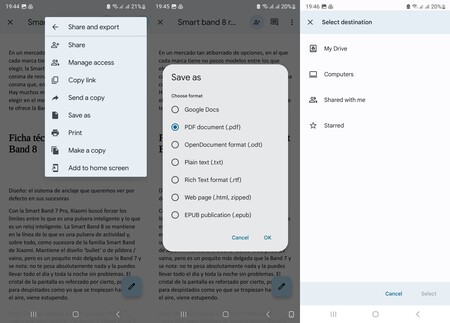
Y cambiarle el formato a un Word sin tener que instalar nada extra, algo que se hace así de sencillo:
- Busca la app de google Drive en el móvil. Si por un casual no la tienes, descárgala de la Google Play Store
- Una vez abierta la app -y logueado/a con tu cuenta Google-, debes cargar el documento de Word que deseas pasar a PDF. Para ello, pulsa en el icono de '+' que te aparece en la parte inferior derecha.
- Busca en la memoria del móvil donde tengas almacenado el archivo y súbelo.
- Tras subirlo, fíjate en la fila inferior de botones que hay dentro de Google Drive, y busca el que pone Archivos / Files. Pulsa sobre él.
- El documento de Microsoft Word que subiste aparecerá en esta sección. Ábrelo.
- Una vez abierto, podrás hacerle los cambios que quieras usando el icono del lápiz si tenías algo que editar.
- Para convertirlo en PDF pulsa en el icono de los tres puntos en vertical en la esquina superior derecha.
- En el listado de opciones que se te abre, pulsa sobre Compartir y Exportar / Share and Export
- En la nueva pantalla te saldrá un listado de formatos. Elige guardar en .PDF.
- Ahora sólo debes elegir en dónde quieres guardar el archivo de PDF, si en la memoria del móvil o en el mismo Drive. Y ya está.
En Mundo Xiaomi | En un minuto, cambia este ajuste de tu móvil Xiaomi y ganarás batería extra para llegar sobrado al final del día



Entrar y enviar un comentario